Este comando le permite abrir las carpetas o archivos seleccionados en una nueva pestaña en Quad File Explorer (Q-Dir). Esto facilita la edición y comparación de varios elementos al mismo tiempo.
Para usar esta opción, búscala en la barra de menú.:
▶ Menü ▶ Editar ▶ Selección en una nueva pestaña Shift+Enter or Shift+Ctrl+T
▶ **Beneficios de abrir carpetas destacadas en una nueva pestaña en Quad File Explorer (Q-Dir):**
▶ **Escenarios de uso de ejemplo:**
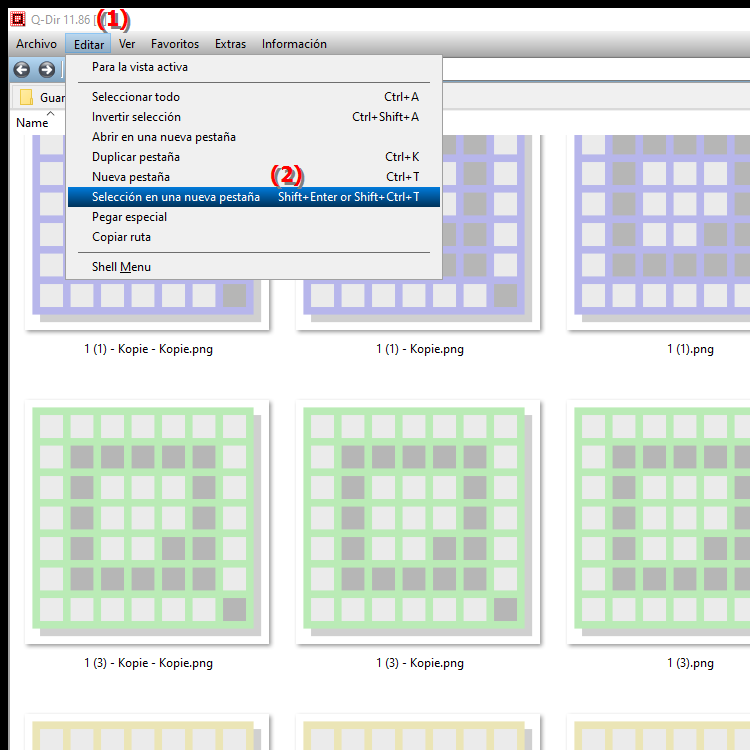
- Atajos de teclado : Mayús+Entrar / Ctrl+Mayús+T.
**Beneficios de abrir carpetas destacadas en una nueva pestaña en Quad File Explorer (Q-Dir):**
Esta función le permite abrir rápidamente varias carpetas o archivos destacados en pestañas separadas. Esto le permite trabajar de manera más eficiente y administrar diferentes elementos en paralelo sin tener que cambiar de ventana.
▶ Preguntas detalladas de los usuarios y sus respuestas correspondientes:
**Escenarios de uso de ejemplo:**
1. Administración de archivos:
Si tiene varios archivos seleccionados para editarlos o compararlos, puede abrirlos en diferentes pestañas para realizar cambios al mismo tiempo.
2. Análisis de datos:
Abra varias carpetas con conjuntos de datos similares para comparar o fusionar datos sin tener que cambiar constantemente entre ventanas.
3. Proyectos multimedia:
Si está trabajando en un proyecto con muchos archivos multimedia, puede tener las carpetas relevantes abiertas al mismo tiempo para acceder rápidamente a los archivos que necesita.
4. Programación de copias de seguridad:
Resalte las diferentes carpetas que desea respaldar y ábralas en pestañas para identificar y copiar los archivos que necesita más rápido.
5. Organización del trabajo:
Utilice la función para administrar diferentes carpetas para reestructurarlas o reorganizarlas al mismo tiempo, ahorrándole tiempo y esfuerzo.
Preguntas detalladas de los usuarios y sus respuestas correspondientes:
1. Pregunta:
¿Cómo puedo abrir varias carpetas al mismo tiempo en el Explorador de archivos de Windows para trabajar de manera más eficiente?
Respuesta:
En el Explorador de archivos de Windows, puede marcar varias carpetas y luego usar la combinación Shift+Enter o Ctrl+Shift+T abren las carpetas seleccionadas en nuevas pestañas en Quad File Explorer (Q-Dir). Esto le permite editar varias carpetas a la vez sin tener que cambiar entre ventanas.
2. Pregunta:
¿Existe alguna forma de optimizar la forma en que ve los archivos destacados en el Explorador de archivos en pestañas nuevas de Windows?
Respuesta:
Sí, puede ver los archivos destacados en el Explorador de archivos cuádruple (P -Dir) usando la combinación de teclas Shift+Enter o Ctrl+Shift+T. Esto permite una vista optimizada para que pueda administrar archivos simultáneamente en pestañas separadas.
3. Pregunta:
¿Cómo puedo usar la función Destacar en nueva pestaña en el Explorador de archivos de Windows para mejorar mi flujo de trabajo?
Respuesta:
Al usar la función Destacar en nueva pestaña "en Quad File Explorer (P -Dir) puede mejorar significativamente su flujo de trabajo. Simplemente seleccione varias carpetas o archivos y use la combinación de teclas Shift+Enter o Ctrl+Shift+T para abrirlos en nuevas pestañas y editarlos en paralelo.
4. Pregunta:
¿Cuáles son las ventajas de usar pestañas en el Explorador de archivos cuádruple en comparación con el Explorador de archivos tradicional de Windows?
Respuesta:
El Explorador de archivos cuádruple (Q-Dir) ofrece la posibilidad de abrir pestañas destacadas carpetas en pestañas nuevas, que no está disponible de forma predeterminada en el Explorador de archivos tradicional de Windows. Esta característica permite una administración de archivos más eficiente, ya que puede ver varias carpetas al mismo tiempo sin tener que cambiar de ventana.
5. Pregunta:
¿Cómo puedo trabajar efectivamente en múltiples proyectos al mismo tiempo usando Q-Dir en Windows 10/11?
Respuesta:
Q-Dir le permite administrar múltiples proyectos al mismo tiempo tiempo seleccionando la carpeta correspondiente y ábrala en nuevas pestañas usando la combinación de teclas Shift+Enter o Ctrl+Shift+T. Esto significa que puedes cambiar fácilmente entre proyectos sin perder la pista.
6. Pregunta:
¿Qué método abreviado de teclado puedo usar para abrir archivos destacados en el Explorador de archivos de Windows en pestañas nuevas?
Respuesta:
Para abrir archivos destacados en el Explorador de archivos de Windows en pestañas nuevas, use el método abreviado de teclado Shift+Enter o Ctrl+Shift+T en el Explorador de archivos cuádruple (Q-Dir). Esto permite una gestión eficiente de archivos en pestañas separadas.
7. Pregunta:
¿Cómo puedo mejorar la organización de mis archivos en el Explorador de archivos de Windows abriendo varias carpetas en Q-Dir?
Respuesta:
Al utilizar Q-Dir, puede mejorar la organización de sus archivos seleccionando varias carpetas y abrirlas en nuevas pestañas con Shift+Enter o Ctrl+Shift+T. Esto le brinda la posibilidad de comparar y organizar archivos y carpetas al mismo tiempo.
8. Pregunta:
¿Cómo puede el uso de Q-Dir mejorar mi experiencia con el Explorador de archivos de Windows?
Respuesta:
Q-Dir mejora su experiencia con el Explorador de archivos de Windows al permitirle abrir varias carpetas marcadas en pestañas nuevas. Al utilizar las combinaciones de teclas Shift+Enter o Ctrl+Shift+T puedes trabajar de manera más eficiente y administrar archivos en paralelo.
9. Pregunta:
¿Cómo puedo aprovechar las pestañas del Explorador de archivos cuádruple para mis proyectos de Windows?
Respuesta:
Aproveche las pestañas del Explorador de archivos cuádruple para abrir múltiples proyectos de Windows al mismo tiempo. Seleccione las carpetas apropiadas y use Shift+Enter o Ctrl+Shift+T para abrirlas en nuevas pestañas. Esto le permite cambiar entre proyectos más rápidamente y trabajar de manera más eficiente.
10. Pregunta:
¿A qué debo prestar atención cuando abro archivos marcados en el Explorador de archivos de Windows con Q-Dir en pestañas nuevas?
Respuesta:
Si abro archivos marcados en el Explorador de archivos de Windows con Q -Para abrir en pestañas nuevas, asegúrese de utilizar el método abreviado de teclado correcto: Shift+Enter o Ctrl+Shift+T. Esto garantiza que todos los archivos seleccionados se abran en pestañas separadas, lo que le brinda una mejor descripción general y organización.
Keywords: uno, carpeta, nuevo, traducir, pestaña, resaltado, edición, comando, facilitado, puede, abrir, explorador, múltiple, abrir, esto, comparación, explicación, archivos, seleccionado, archivo, pregunta, elementos simultáneos , Windows 10, 11, 12, 7, 8.1